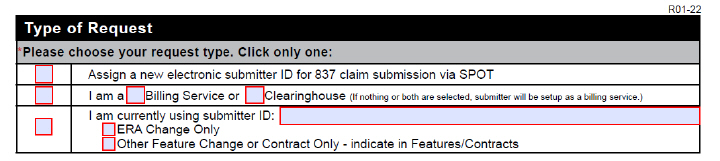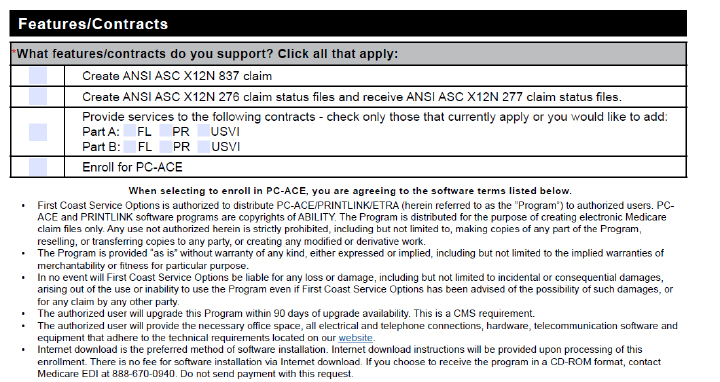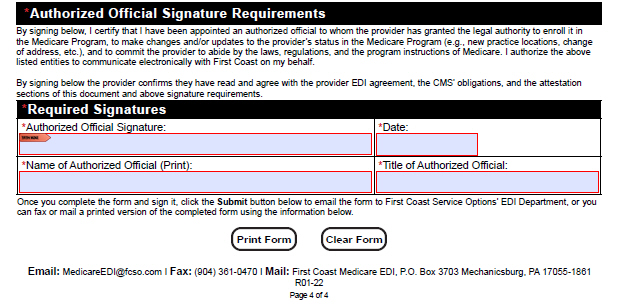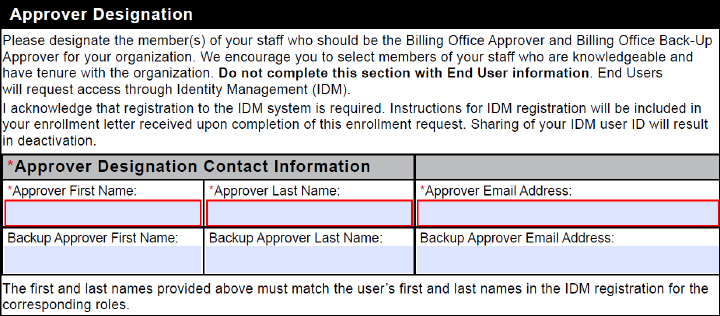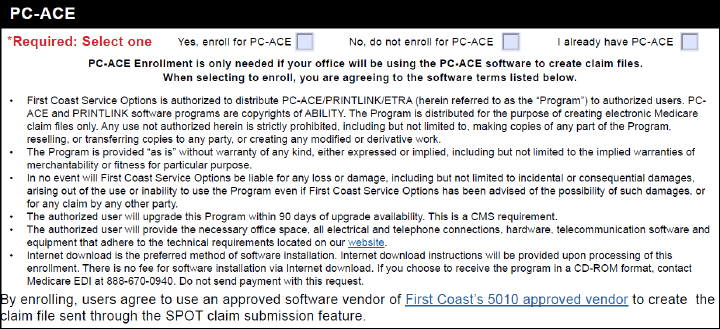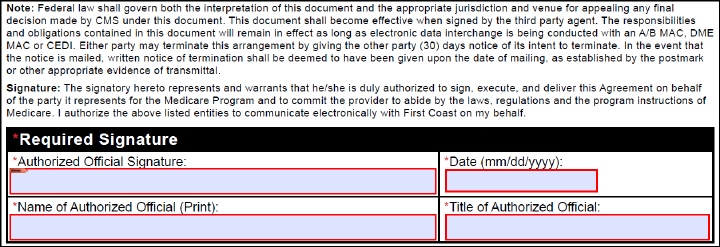Inicio ►
spot instrucciones ►
Instrucciones para completar el formulario de inscripción de SPOT de EDI para organizaciones de proveedores de terceros
Last Modified: 5/7/2025
Location: FL, PR, USVI
Business: Part A, Part B
Es importante que utilice la versión más reciente de cualquier formulario de EDI cuando se inscriba en los servicios de EDI o actualice su estado de EDI existente. Revise detenidamente las siguientes instrucciones bloque a bloque para asegurarse de completarlas con éxito. Las siguientes capturas de pantalla son solo para fines instructivos y no se pueden completar ni enviar para la inscripción.
El formulario de inscripción de SPOT para organizaciones de proveedores de terceros puede completarse en línea y enviarse por correo electrónico, o imprimirse, antes de enviarlo.
El formulario debe ser completado y aprobado antes de intentar registrarse para obtener un ID de usuario de IDM.
Se recomienda presentar la
Lista de migración a SPOT 
(en inglés) con este formulario para solicitar la conversión de múltiples proveedores que actualmente están configurados para la facturación electrónica a First Coast mediante su organización a su ID de presentador de SPOT, en lugar de requerir a cada proveedor que complete un formulario de Inscripción de SPOT. Para enlazar a proveedores que no están actualmente configurados para la facturación electrónica a través de su organización a su ID de presentador de SPOT, el
Formulario de inscripción de SPOT de EDI para organizaciones de proveedores 
(en inglés) debe ser presentado por el proveedor.
• Escriba el nombre comercial legal.
• Escriba el número de identificación fiscal (TIN) federal completo o el número de identificación patronal (EIN) de la organización. Se requiere el TIN/EIN completo para todas las inscripciones de SPOT.
• Escriba la dirección postal de la organización, incluyendo los números/niveles de suite/edificio.
• Escriba la dirección de la página web de la organización
• Escriba el número de fax (incluyendo código de área) para el proveedor. Este número de fax será utilizado para enviar su respuesta de procesamiento de inscripción.
• Complete el nombre de la persona de contacto técnico o el nombre del departamento, número de teléfono y dirección de correo electrónico.
• Complete el nombre de la persona de contacto de mercadeo, número de teléfono y dirección de correo electrónico. Esta información será añadida a la lista de vendedores aprobados en nuestro sitio web, si se solicita a continuación.
• Seleccione la casilla “Sí” para ser añadido a nuestra
lista de vendedores aprobados o seleccione “No” para no ser incluido en la lista. Si no selecciona nada, no será añadido a la lista.
La
Lista de migración a SPOT 
(en inglés) está disponible para ser enviada con su formulario para solicitar la conversión de múltiples Números de Acceso del Proveedor para Transacciones (PTANs) de una ID de presentador actual a una ID de presentador de SPOT nuevo. Esto eliminará la necesidad de que cada proveedor tenga que completar un formulario de inscripción de SPOT.
Usted no podrá iniciar sesión a SPOT hasta que al menor un proveedor sea enlazado a su nueva ID de presentador.
Todos los clientes deben obtener un nueva ID de presentador de SPOT o un enlace a uno existente para acceder a SPOT, incluso si no la usará para enviar reclamaciones electrónicas. No se realizará ningún cambio a su configuración actual de EDI que no sea de SPOT con este formulario.
Si está solicitando se le asigne una ID de presentador de SPOT, 837 estará disponible una vez los proveedores sean enlazados a su ID de presentador de SPOT.
Omita este bloque y complete la sección de Reclamaciones Dentales a continuación si solamente está solicitando acceso a SPOT para fines de reclamaciones dentales.
• Complete solamente una de las casillas:
• Seleccione la casilla “Assign a new SPOT portal submitter ID…” (Asignar una nueva ID de presentador del portal de SPOT…) para asignar una nueva ID de presentador electrónica. Esto incluirá la capacidad de presentar archivos de reclamaciones 837 por medio de SPOT.
• Haga clic en la casilla adecuada para servicio de facturación o casa de facturación. Si no se selecciona nada o ambas, la ID de presentador será configurada como un servicio de facturación.
• Seleccione la casilla “I am currently…” si ya tiene una ID de presentador y desea realizar cambios o solamente está realizando cambios identificados en otras secciones de este formulario.
• Escriba su ID de presentador actual. Si tiene una ID de presentador de SPOT existente, todos los NPI/PTAN bajo su ID de presentador de SPOT serán configurados para presentación de reclamaciones 837 por medio de la ID de presentador de SPOT.
Si no selecciona nada en la sección Tipo de Solicitud, o en la sección de Reclamaciones Dentales, se asignará una nueva ID de presentador de SPOT para presentaciones de reclamaciones 837 estándar. Si la organización ya tiene asignado una ID de presentador de SPOT y esta sección está en blanco, el formulario será rechazado, a no ser que se soliciten reclamaciones dentales.
• Seleccione esta casilla para incluir la capacidad de enviar archivos de estado de reclamaciones ANSI X12N 276 y recibir archivos de estado de reclamaciones 277 por medio de SPOT.
SPOT incluye una función de estado de reclamación que permite a todos los usuarios consultar el estado de cada reclamación. Esta casilla es para solicitar la capacidad de enviar y recibir los archivos de transacción ANSI X12N 276/277 a través de la función de Envío de reclamaciones/ERA en SPOT.
Verifique que su proveedor de software admite los archivos 276/277 antes de solicitar esta función.
Solamente complete este bloque si está presentando o recuperando archivos de reclamaciones dentales.
• Seleccione solamente una opción:
• Seleccione la casilla “Assign this third party a new/separate…” (Asignar a este tercero un nuevo/separado…) si está solicitando una nueva ID de presentador para presentar los archivos de reclamaciones dentales separado de cualquier otra ID de presentador de SPOT.
• Seleccione la casilla “Add 837D…” (Añadir 837D…) si desea presentar/recuperar reclamaciones dentales mediante una ID de presentador del portal SPOT existente y escriba la ID de presentador existente completa.
• Seleccione la casilla “Assign 837D to the new submitter ID…” (Asignar 837D a la nueva ID de presentador…) si desea añadir 837D a la nueva ID de presentador que será creada cuando se tramite este formulario.
• Marque solo los contratos que actualmente apliquen a sus servicios empresariales.
• Designe al miembro o miembros de su personal que serán el aprobador de la oficina y el aprobador de respaldo revisando detenidamente las descripciones de funciones que figuran a continuación. Asegúrese de que las funciones se asignan a los miembros del personal más adecuados.
• Escriba el nombre, apellido y la dirección de correo electrónico para su aprobador y aprobador de respaldo.
• La información del aprobador es necesaria para todas las solicitudes de nueva ID de presentador.
• La información del aprobador de respaldo es recomendada pero no necesaria.
Aprobador
• No tiene que ser el proveedor/propietario, pero debe ser un miembro del personal con conocimientos y antigüedad en la organización.
• Sólo una persona puede ser designada como aprobador y su nombre completo es obligatorio en el formulario de inscripción.
• Debe ser un miembro del personal que vaya a utilizar SPOT con regularidad, debido a los requisitos de inicio de sesión por inactividad.
• Debe solicitar el rol de Aprobador de la Oficina de Facturación en el Manejo de Identidades (IDM).
• Es responsable de crear la organización en el IDM.
• Es responsable de revisar todas las solicitudes de acceso de los usuarios finales.
• Es responsable de certificar anualmente todos los accesos de los usuarios finales.
Aprobador de respaldo
• Tiene todos los mismos requisitos, accesos en SPOT, y responsabilidades como el aprobador a excepción de crear la organización en el IDM.
• Debe solicitar el rol de Aprobador de Respaldo de la Oficina de Facturación en el IDM.
• Sólo una persona puede ser designada como aprobador de respaldo y su nombre completo es obligatorio en el formulario de inscripción.
Usuario final de SPOT
• Tiene los mismos requisitos de inicio de sesión y accesos en SPOT que el aprobador y el aprobador de respaldo.
• Todos los demás miembros del personal serán usuarios finales de SPOT. Estos nombres no deben incluirse en el formulario de inscripción.
PC-ACE es un software gratuito que se puede utilizar para crear archivos de reclamaciones electrónicos para su presentación, y para interpretar informes de reclamaciones electrónicos. PC-ACE no admite transacciones de Respuesta y Estado de Reclamación (ANSI X12N 276/277).
• Seleccione la casilla “Yes, enroll for PC-ACE” (Sí, inscribirse para PC-ACE) para solicitar el software de facturación de Medicare gratuito, PC-ACE.
• Lea los términos y requisitos técnicos del software detenidamente antes de solicitar inscribirse para PC-ACE.
• Seleccione la casilla “No, do not enroll for PC-ACE” (No, no inscribirse en PC-ACE) si no desea utilizar el software PC-ACE.
• Seleccione la casilla “I already have PC-ACE” (Ya tengo PC-ACE) si usted ha solicitado PC-ACE previamente.
Este es un bloque obligatorio. El formulario será devuelto si alguno de estos campos no se completa correctamente.
• Lea la nota completa sobre la firma y los requisitos.
• Firme utilizando la función de firma digital de Adobe o con un bolígrafo de tinta azul o negra después de imprimir el formulario completado. Se requiere una identificación digital oficial o una firma original. No se aceptan firmas mecanografiadas con cualquier tipo de letra.
• Escriba o utilice el calendario desplegable para seleccionar la fecha en que se firmó el formulario. La fecha debe ser un mes, día y año completos.
• Escriba el nombre completo de la persona que firma el formulario.
• Escriba el título profesional de la persona que firma el formulario.
Presentar el formulario completado
• Revise todo el formulario para verificar que la información brindada es precisa y está completa. Se deben completar todos los campos con un asterisco rojo.
• Imprima el formulario y envíelo por correo a la dirección proporcionada o por fax al 904-361-0470 o envíe el formulario por correo electrónico a
MedicareEDI@FCSO.com. Complete solamente una forma de presentación. No envíe formularios en papel si fue enviado por fax o por correo electrónico.
• No envíe formularios duplicados.
• Permite hasta dos semanas para el procesamiento.
First Coast Service Options (First Coast) se esfuerza por garantizar que la información disponible en nuestro sitio Web del proveedor sea precisa, detallada y actualizada. Sin embargo, este sitio es dinámico y su contenido cambia diariamente. Lo mejor es acceder al sitio Web para asegurarse de contar con la información más actualizada, en lugar de imprimir artículos o formularios que pueden quedar obsoletos sin previo aviso.



 (en inglés) con este formulario para solicitar la conversión de múltiples proveedores que actualmente están configurados para la facturación electrónica a First Coast mediante su organización a su ID de presentador de SPOT, en lugar de requerir a cada proveedor que complete un formulario de Inscripción de SPOT. Para enlazar a proveedores que no están actualmente configurados para la facturación electrónica a través de su organización a su ID de presentador de SPOT, el Formulario de inscripción de SPOT de EDI para organizaciones de proveedores
(en inglés) con este formulario para solicitar la conversión de múltiples proveedores que actualmente están configurados para la facturación electrónica a First Coast mediante su organización a su ID de presentador de SPOT, en lugar de requerir a cada proveedor que complete un formulario de Inscripción de SPOT. Para enlazar a proveedores que no están actualmente configurados para la facturación electrónica a través de su organización a su ID de presentador de SPOT, el Formulario de inscripción de SPOT de EDI para organizaciones de proveedores  (en inglés) debe ser presentado por el proveedor.
(en inglés) debe ser presentado por el proveedor.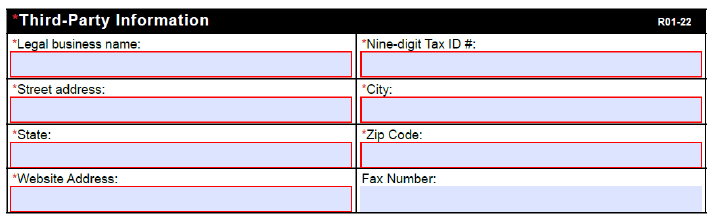
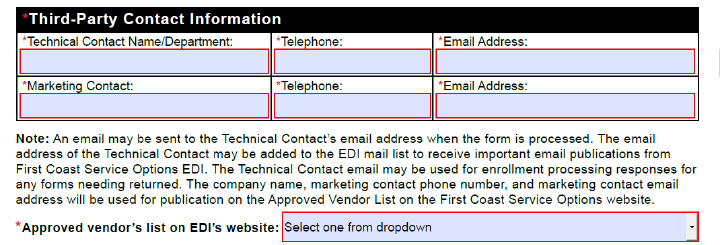
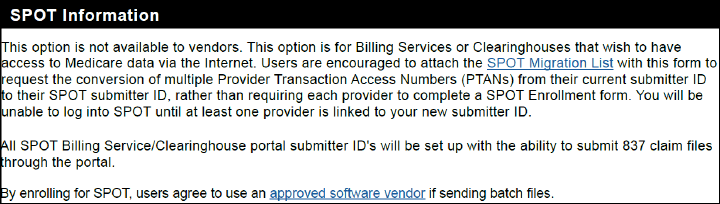
 (en inglés) está disponible para ser enviada con su formulario para solicitar la conversión de múltiples Números de Acceso del Proveedor para Transacciones (PTANs) de una ID de presentador actual a una ID de presentador de SPOT nuevo. Esto eliminará la necesidad de que cada proveedor tenga que completar un formulario de inscripción de SPOT.
(en inglés) está disponible para ser enviada con su formulario para solicitar la conversión de múltiples Números de Acceso del Proveedor para Transacciones (PTANs) de una ID de presentador actual a una ID de presentador de SPOT nuevo. Esto eliminará la necesidad de que cada proveedor tenga que completar un formulario de inscripción de SPOT.